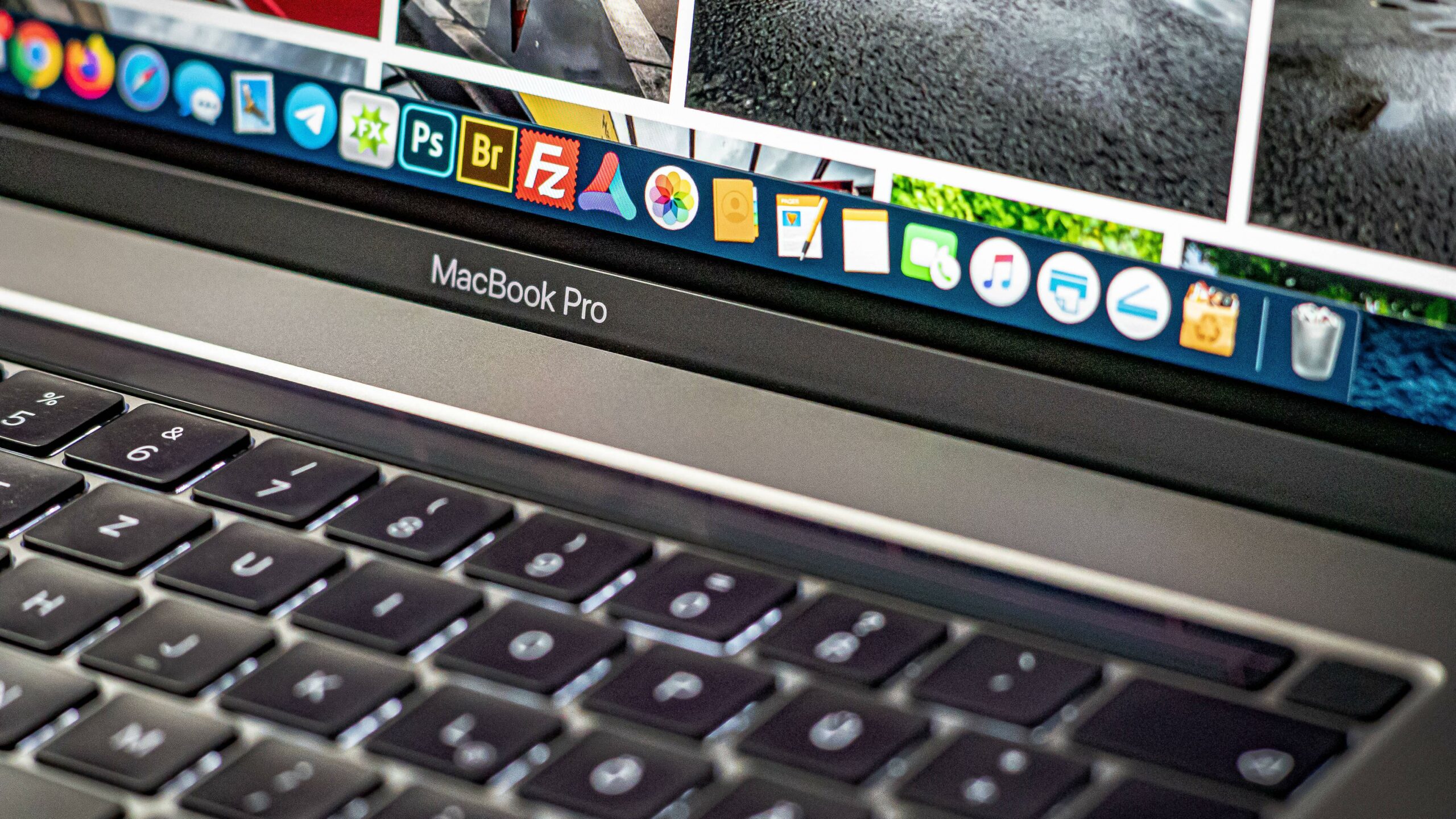664
Con QuickTime normalmente sólo puedes iniciar la grabación de pantalla en tu Mac sin sonido. Le mostraremos cómo funciona también con el sonido
QuickTime: Graba la pantalla también con sonido
Para grabar el sonido necesitas una tarjeta de sonido virtual, para ello siempre hemos recomendado la herramienta SoundFlower. Desgraciadamente, ya no es compatible oficialmente con macOS 11, pero sigue funcionando en muchos dispositivos. Como alternativa, puede utilizar la herramienta BlackHole, que también es gratuita. Sin embargo, para la descarga hay que suscribirse a un boletín de noticias, lo que se puede evitar con unos pocos clics enviando un correo electrónico desechable.
- Descargue e instale la aplicación.
- Debido a que el software no es de la App Store, la instalación puede estar bloqueada. En este caso, abra la descarga, haga clic con el botón derecho en el archivo .pkg y seleccione «Instalador» en «Abrir con».
- Abra los ajustes del sistema y seleccione la categoría «Sonido».
- Debajo de «Entrada» y «Salida», elige «SoundFlower (2ch)» o «BlackHole 2ch».
- Ahora inicie QuickTime, haga clic en «Nueva grabación de pantalla» en la parte superior izquierda bajo «Archivo».
Si a continuación inicia la grabación, no sólo se guardará la imagen sino también el sonido de su MacBook.